
El însuși a ajutat recent la rezolvarea unei astfel de probleme pentru un prieten, folosește acest browser de mulți ani, dar nu a învățat cum să curățe cache-ul și că cei mai interesați dintre acești utilizatori sunt mulți care nu cunosc lucrurile de bază.
Cum pot șterge o memorie cache în Mozilla?
Să mergem mai departe la lucrul cu browserul Mozilla FireFox. Deci, pentru a goli cache-ul în browser-ul, trebuie să facem toate instrucțiunile pe care le voi prezenta mai jos, pentru a inventa nimic și cred că nu este necesar, să facă tot ce spun eu acest lucru, și orice probleme pe care nu va avea.
Pentru a șterge memoria cache în Mozilla, trebuie să:
- Dacă aveți o "pagină de pornire a browserului" deschisă, trebuie să faceți clic pe butonul "Setări", acesta este situat, de regulă, în colțul din dreapta jos, un exemplu pe ecran
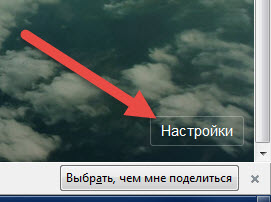
- Dacă prima opțiune, din anumite motive, nu a reușit, urmați a doua metodă. Asta înseamnă că va trebui să selectați fila "Instrumente" de pe tava superioară, apoi selectați elementul "Setări".

După ce ați deschis setările, pentru a șterge memoria cache în Mozilla aveți nevoie de:
- Faceți clic pe butonul "Additional"
- Selectați fila de mai jos, cu numele "Rețea"
- Acum, în câmpul special "Cached Web Content", trebuie să faceți clic pe butonul "Șterge acum". Din stânga puteți vedea cât de mult, aveți un cache în browser-ul Mozilla, la momentul redactării articolului în cache a fost de 16,3 MB. Puteți avea mai multe sau, dimpotrivă, mult mai puțin.
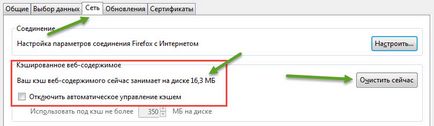
- Acum, în câmpul "Conținut offline și date de utilizator offline", trebuie să faceți clic pe butonul "Ștergeți acum". După cum puteți vedea în acest moment, cache-ul meu este complet curat, spre deosebire de cel precedent. Acest lucru indică faptul că memoria cache din browserul Mozilla nu este utilizată în acest moment. Toată lumea poate avea rezultate de test foarte diferite. Dar vă sfătuiesc să curățați și memoria cache în această secțiune.
Citiți același lucru: carduri creative creative moderne - 20 de fotografii
Cum să ștergeți o memorie cache în Mozilla
În plus față de acțiunile de mai sus, în acest meniu pot fi făcute mai multe acțiuni foarte utile. Doar ei vom analiza în continuarea articolului. În această secțiune, puteți dezactiva gestionarea automată a cache-ului direct de către browser-ul însuși.
Pentru aceasta aveți nevoie de:
- În elementul corespunzător, bifați opțiunea "Dezactivați gestionarea automată a memoriei cache"
- După aceasta, trebuie să alegeți sau, manual, să prescrieți numărul de MB (MegaBait) pe care îl alocați pentru a stoca cache-ul în browser. Dacă memoria cache este plină, datele vechi vor fi șterse automat fără intervenția dvs., eliberând astfel o parte din memoria liberă de pe unitatea C.
Ce ne poate da toate astea?
În primul rând, vă permite să controlați resursele calculatorului și memoria sa liberă. Nu este un secret că dacă o unitate "C" este blocată pe computer, computerul va începe să ruleze mai lent și foarte des se va agăța. Prin urmare, este necesar să se monitorizeze aceste procese și în cazul a ceea ce ia toate măsurile necesare.
Ce măsuri pot fi luate în acest caz? Cred că pentru mulți, inclusiv pentru cititorii mei, acest lucru nu este un secret. Destul de repede pe blogul meu, am scris deja despre un program foarte simplu și convenabil, care ne va ajuta să realizăm o astfel de activitate.
Dacă nu ați citit un astfel de articol pe blogul meu, atunci bine ați venit, aici este "cum să curăț registry", acolo am toate sortate cum și ce să facă cu acest program. Dar, încă cred că un pic pentru a suplimenta materialul și pentru un exemplu voi arăta cum să utilizați Ccleaner pentru a goli cache-ul în Mozilla.
Cum să ștergeți o memorie cache în Mozilla utilizând Ccleaner
Deci, hai să începem!
- Pentru a începe, rulați programul Ccleaner
- După aceasta mergeți la fila "Aplicații", acum trebuie să găsiți browserul Mozilla FireFox și să selectați toate elementele, apoi să faceți o scanare și să ștergeți.
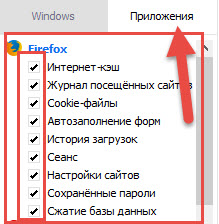
După cum puteți vedea, nu este nimic complicat în acest sens, dar beneficiul pentru calculator de la acest lucru va fi, în orice caz.
Citiți același lucru: Cele mai frumoase nume ale companiilor și companiilor din rusă și engleză
Astfel de acțiuni cu browsere și de curățare a registrului sunt foarte urgente, pentru cei care nu au o cantitate mare de memorie pe unitatea "C". Mai devreme sau mai târziu, acesta va fi înfundat cu diverse fișiere de gunoi și fișiere inutile, iar calculatorul își va face ritmul și va alerga într-un ritm mult mai lent și mai rău.
În acest caz, deoarece nu ar strica să se înregistreze manual dimensiunea permisă pentru stocarea de fișiere, trebuie doar pentru a pune figura dorită, de exemplu, 10-100 MB împotriva elementului „Utilizați cache-ul nu mai ... ..“
Pentru cei care preferă să utilizeze alte browsere, vreau doar să vă anunțăm că în curând eu, de asemenea, va publica informațiile și să vă spun cum să goliți memoria cache în Google Chrome, încercați doar să spună și să arate în detaliu modul de a șterge memoria cache în Opera, Yandex și alte browsere populare și utilizate în mod obișnuit.
Să rezumăm cum să ștergeți memoria cache în Mozilla
Mult noroc și te văd din nou! Până acum! Până acum!
Articole similare
Trimiteți-le prietenilor: